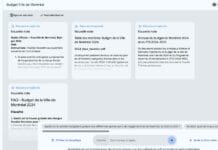Google Buzz se répand rapidement. Il n’est évidemment pas parfait, il manque encore plusieurs fonctionnalités importantes à ce service. Par exemple, il n’y a pas de notion de Retweet, impossible de commenter au milieu d’une conversation et pas de service qui réduit les URL.
Google Buzz se répand rapidement. Il n’est évidemment pas parfait, il manque encore plusieurs fonctionnalités importantes à ce service. Par exemple, il n’y a pas de notion de Retweet, impossible de commenter au milieu d’une conversation et pas de service qui réduit les URL.
Malgré tout, c’est un réseau social qui d’emblée me plait beaucoup. Les connexions avec les contacts sont rapides, et surtout les contacts avec lesquels vous êtes en communication sont en principe de vrais contacts puisqu’ils proviennent de l’application Contacts de Gmail.
Voici donc quelques astuces qui faciliteront l’utilisation de Google Buzz:
1- Créez un filtre sur Gmail pour vos Buzz

Google Buzz vous enverra un mail aussitôt que les Buzz que vous avez créés ou encore ceux auxquels vous participez seront mis à jour. Pour éviter de vous retrouver avec une boite aux lettres qui déborde, je vous suggère de créer un filtre pour ce type de messages.

Créez un filtre et ajoutez les mots label :buzz sous la rubrique «Contenant les mots». Passez à l’étape suivante et sélectionnez «Passer la boîte de réception» et «Appliquer le libellé» de votre choix.
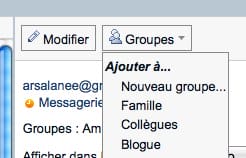
2- Créez des groupes de buzzer dans l’application Contacts de Gmail
Si vous désirez envoyer des messages privés, je vous suggère de créer des groupes spécifiques à Google Buzz. Vous pourrez créer vos groupes dans l’application Contacts. Créez vos groupes en ajoutant les contacts avec lesquels vous communiquerez de façon privée.
3- Commentez vos Buzz depuis votre profil Google
Tous les messages publics que vous publiez sur Buzz sont agrégés sur votre profil Google. Vous ne pouvez pas lancer de nouvelle conversation depuis votre profil. En revanche, vous pouvez commenter une conversation.

4- Recherche dans les Buzz
L’outil de recherche de Gmail se transforme lorsque vous accédez à Buzz. Ainsi, vous apercevrez «Recherchez dans les Buzz». Vous pouvez utiliser ce moteur de recherche pour trouver des mots clés présents dans vos Buzz et ceux de vos amis.

5- Publiez un Buzz privé
Pour publier un Buzz privé, cliquez sur le bouton «Public» qui apparaît au-dessous du champ vous permettant de mettre à jour votre statut. Sélectionnez «Privé» et choisissez le groupe auquel votre publication sera associée.

6- Publiez vos Buzz sur Twitter ou Facebook, c’est possible
Google Buzz n’offre pas encore la possibilité de publier vos Buzz sur vos réseaux sociaux favoris. Cependant, il existe un moyen détourné de le faire. En quelques clics, vous pourrez ainsi publier tous vos Buzz sur Facebook, ou Twitter.
Voici comment faire:
- Rendez-vous sur votre profil Google.
- Vous remarquerez l’icône RSS sur la barre d’adresse de votre navigateur.
- Copiez l’adresse du Flux RSS.
- Enfin, créez Flux sur TwitterFeed et ajoutez votre compte Twitter et Facebook. Vos Buzz seront automatiquement poussés sur ces réseaux sociaux
Vous trouverez plus de détails sur l’utilisation de Twitterfeed ici.
7- Suggestion automatique de vos contacts
Dans un message, lorsque vous saisissez le nom d’un contact précédé du @ et son nom, une liste apparaît. Une fois le contact sélectionné, il sera accompagné d’un lien pointant vers son profil Google. Il faut évidemment que le contact possède un profil Google.

8- Comment désactiver Buzz
Il est possible de désactiver Google Buzz. C’est tout simple, au bas de la page de Google vous trouverez un lien qui se nomme «Désactiver le buzz». Cliquez sur ce lien. Vous pourrez réactiver le service en cliquant à nouveau sur ce lien.
Voilà, j’espère que ces quelques trucs vous seront utiles. N’hésitez pas à me communiquer les vôtres ;-).
Benoit Descary
Lien: Google.com/buzz